IBM i Access Client SolutionsでOracle Java12やOpen JDKを使う
Question
前回、ACSで利用できるJavaについて、情報提供いただきました。
https://www.e-bellnet.com/category/technology/1910/1910-03.html
それに伴い、まずはOracle Java 12を利用し動作確認を行おうと考えています。 ただ、ダウンロードしたフォルダの中には、今までの"install.exe"のようなものが見つけられず、どのようにすれば利用出来るのか分かりません。
ご教示いただけませんでしょうか。
Answer
前回より引き続きありがとうございます。
実際Java12をOracleのページからダウンロードし、解凍してもフォルダが並ぶばかりで、今までのようにinstall.exeを実行するだけでJava Runtime Environment(JRE)が利用出来るわけではありません。
Oracle Java 12をダウンロードされている前提で、利用するための手順をご案内致します。
まずはダウンロードしたJavaのフォルダを解凍し中身をCドライブ直下に配置します。
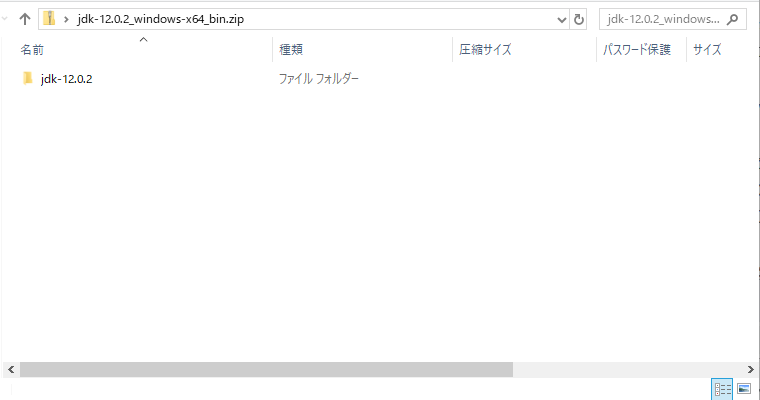
↓
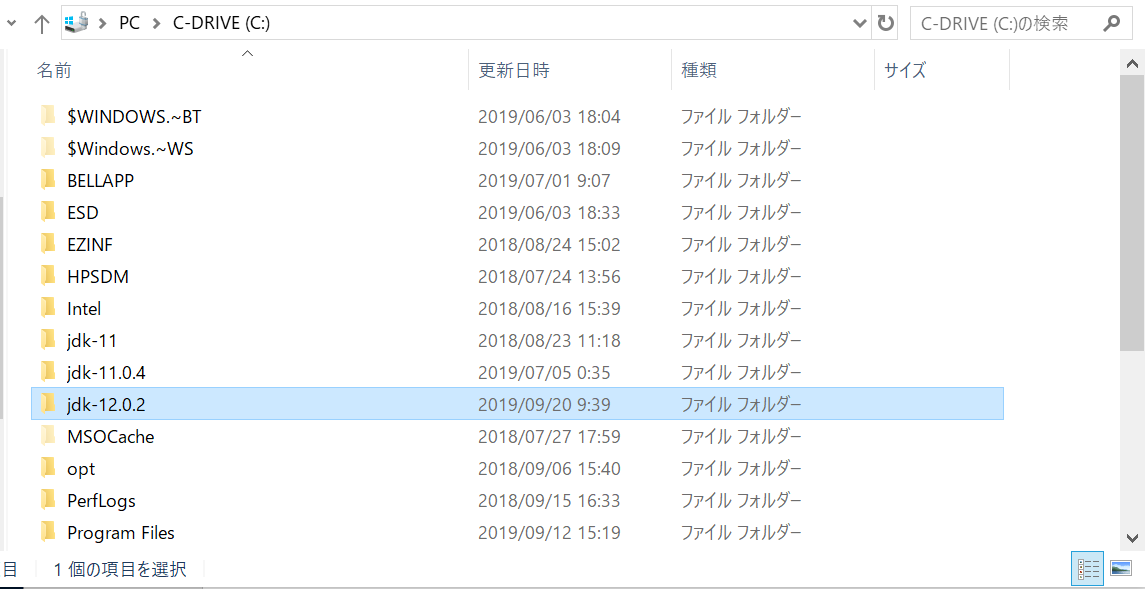
Windowsスタートを右クリックし、検索(S)を実行します。
"環境変数を編集"を検索し実行します。 ※コントロールパネルからでも開けます。
"ユーザー名"の"ユーザー環境変数(U)項目、"Path"項目を選択した状態で"編集(E)"をクリックします。
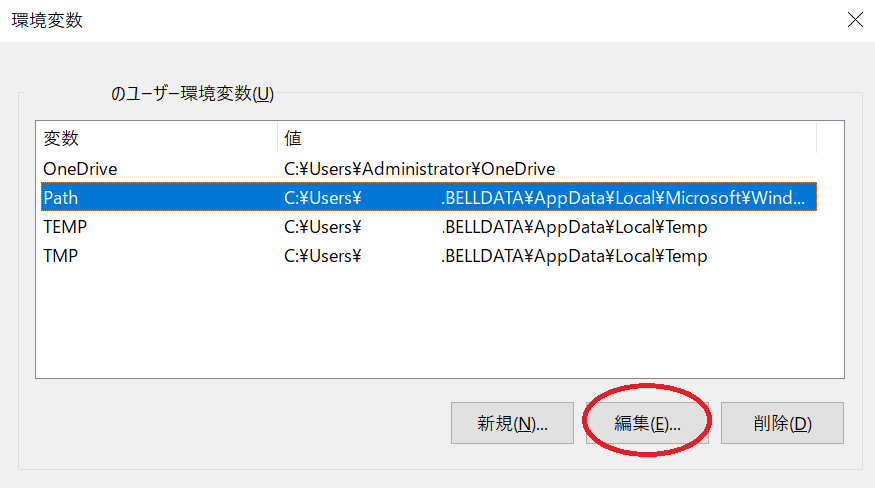
開いた"環境変数名の編集"画面にて"新規(N)"を選びます。
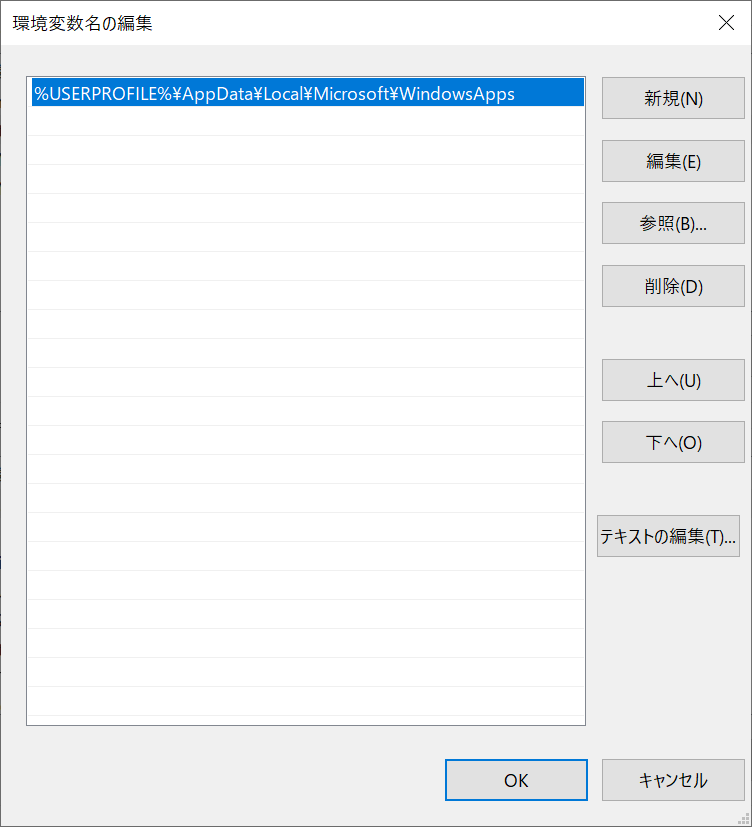
先程Cドライブ直下に置いたフォルダを開き、更にフォルダ"bin"を開いて下さい。
下記赤丸部分をクリックするとフルパスが表示されますので、コピーして下さい。
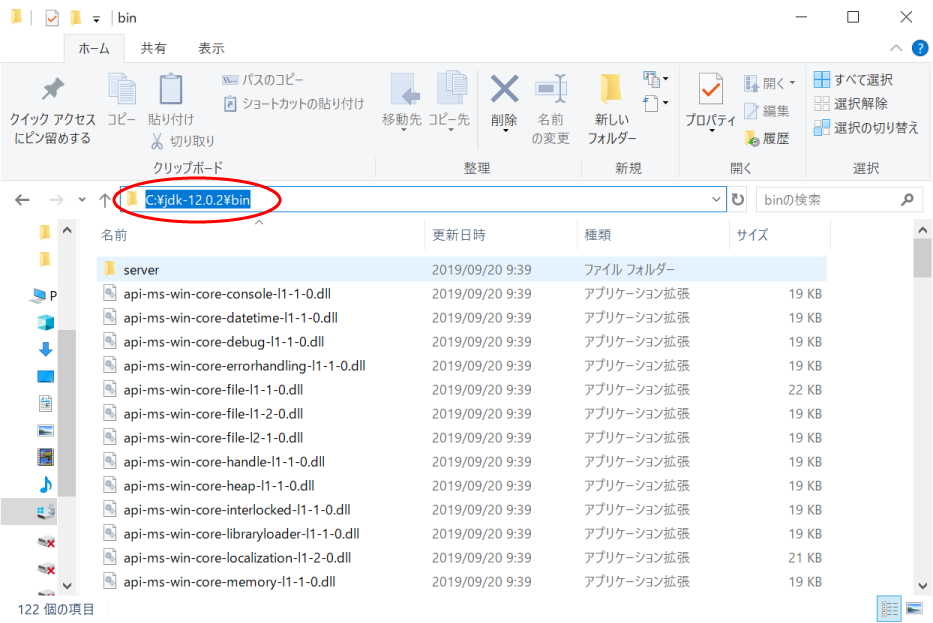
コピーした値を入力し、OKします。
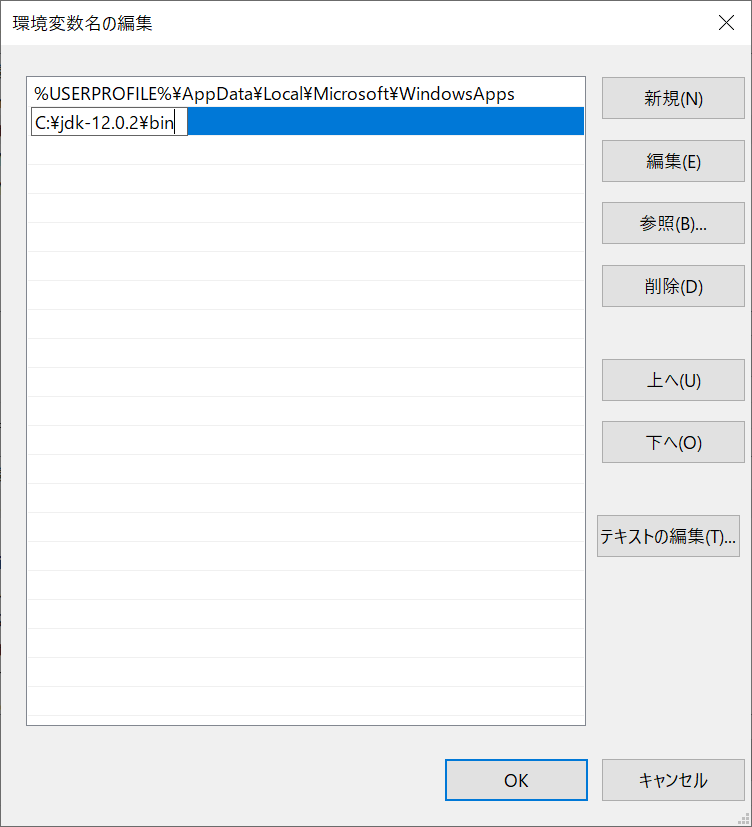
以上でJavaが入っていない環境であれば12.0.2を利用できます。
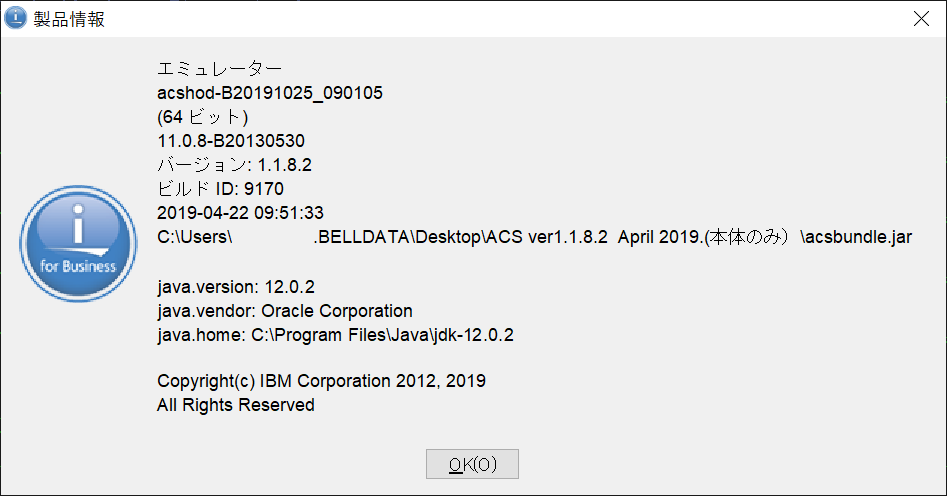
お手すきの時にでも是非、お試し下さい。
by 大熊猫橋









